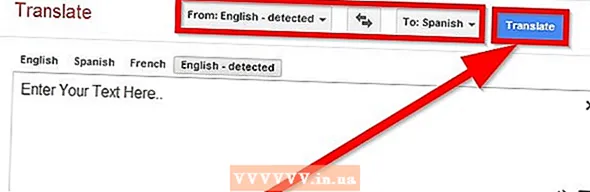Муаллиф:
Joan Hall
Санаи Таъсис:
3 Феврал 2021
Навсозӣ:
1 Июл 2024

Мундариҷа
- Қадамҳо
- Қисми 1 аз 2: Тайёр кардани гӯшмонаки Bluetooth
- Қисми 2 аз 2: Омода кардани телефони худ
- Огоҳӣ
Гӯшмонакҳои Bluetooth дар байни одамони муосир ва мобилӣ хеле маъмуланд. Бо пайваст кардани гӯшмонаки Bluetooth ба телефони худ, шумо метавонед бидуни нигоҳ доштани дастгоҳ дар даст занг занед ва қабул кунед, ки ин ҳангоми рондан, харид ё танҳо давидан хеле қулай аст. Агар телефони шумо модули Bluetooth дошта бошад, онро ба гӯшмонаки Bluetooth пайваст кунед, то истифодаи дастгоҳ осонтар шавад.
Қадамҳо
Қисми 1 аз 2: Тайёр кардани гӯшмонаки Bluetooth
 1 Гӯшмонакро пур кунед. Шумо бояд ҳам телефон ва ҳам гӯшмонакро пур кунед, то ҷараёни пайвастшавӣ ба ҷараёни пайвастшавӣ халал нарасонад.
1 Гӯшмонакро пур кунед. Шумо бояд ҳам телефон ва ҳам гӯшмонакро пур кунед, то ҷараёни пайвастшавӣ ба ҷараёни пайвастшавӣ халал нарасонад.  2 Гӯшмонакро ба ҳолати ҷуфтшавӣ гузоред. Ин тартиб барои аксари гӯшмонакҳо шабеҳ аст, аммо вобаста ба модел ва истеҳсолкунандаи гӯшмонак метавонад каме фарқиятҳо вуҷуд дошта бошанд.
2 Гӯшмонакро ба ҳолати ҷуфтшавӣ гузоред. Ин тартиб барои аксари гӯшмонакҳо шабеҳ аст, аммо вобаста ба модел ва истеҳсолкунандаи гӯшмонак метавонад каме фарқиятҳо вуҷуд дошта бошанд. - Дар бештари ҳолатҳо, гӯшмонакро даргиронед ва сипас тугмаи бисёрфунксионалӣ (яъне тугмаеро, ки шумо барои ҷавоб додан ба занг пахш мекунед) чанд сония нигоҳ доред. Аввалан, LED чашмак мезанад ва ишора мекунад, ки гӯшмонак фурӯзон аст (тугмаро озод накунед!), Ва пас аз чанд сония LED бо рангҳои гуногун чашмак мезанад (одатан сурх ва кабуд, аммо рангҳои дигар низ ҳастанд). LED -и дурахшанда маънои онро дорад, ки гӯшмонак дар ҳолати ҷуфтшавӣ аст.
- Агар гӯшмонаки шумо тугмаи Фурӯзон / Хомӯш дошта бошад, пеш аз пахш кардан ва нигоҳ доштани тугмаи бисёрфунксия онро ба ҳолати Фурӯзон гузоред.
 3 Гӯшмонакро ба телефон наздик кунед. Барои ҷуфт кардан ҳарду дастгоҳ бояд ба ҳам наздик бошанд. Барои ба даст овардани натиҷаҳои беҳтарин, масофаи байни дастгоҳҳо набояд аз 1,5 м зиёд бошад.
3 Гӯшмонакро ба телефон наздик кунед. Барои ҷуфт кардан ҳарду дастгоҳ бояд ба ҳам наздик бошанд. Барои ба даст овардани натиҷаҳои беҳтарин, масофаи байни дастгоҳҳо набояд аз 1,5 м зиёд бошад.
Қисми 2 аз 2: Омода кардани телефони худ
 1 Телефонатонро пур кунед. Даргиронидани модули Bluetooth батареяи телефони шуморо зудтар холӣ мекунад, аз ин рӯ онро пур кунед.
1 Телефонатонро пур кунед. Даргиронидани модули Bluetooth батареяи телефони шуморо зудтар холӣ мекунад, аз ин рӯ онро пур кунед.  2 Дар телефони худ Bluetooth -ро фаъол кунед. Агар телефони шумо пас аз соли 2007 бошад, эҳтимол дорад дастгоҳи шумо Bluetooth -ро дастгирӣ кунад. Агар дар ягон системаи оператсионии мобилӣ шумо опсия / менюи "Bluetooth" -ро бинед, пас телефони шумо бо модули Bluetooth муҷаҳҳаз аст.
2 Дар телефони худ Bluetooth -ро фаъол кунед. Агар телефони шумо пас аз соли 2007 бошад, эҳтимол дорад дастгоҳи шумо Bluetooth -ро дастгирӣ кунад. Агар дар ягон системаи оператсионии мобилӣ шумо опсия / менюи "Bluetooth" -ро бинед, пас телефони шумо бо модули Bluetooth муҷаҳҳаз аст. - Дар iPhone, тасвири Танзимотро клик кунед ва пас имконоти Bluetooth -ро ҷустуҷӯ кунед. Агар шумо муваффақ бошед, телефони шумо Bluetooth -ро дастгирӣ мекунад. Агар Хомӯш дар паҳлӯи опсия намоиш дода шавад, барои фаъол кардани Bluetooth интихобро клик кунед.
- Дар Android, барномаи Танзимотро кушоед ва пас менюи Bluetooth -ро пайдо кунед. Агар шумо муваффақ бошед, телефони шумо Bluetooth -ро дастгирӣ мекунад. Менюи Bluetooth -ро бо пахши он кушоед ва слайдерро ба ҳолати фаъол гузаронед.
- Дар Windows Mobile рӯйхати барномаҳоро кушоед, Танзимотро клик кунед ва менюи Bluetooth -ро ҷустуҷӯ кунед. Агар шумо муваффақ бошед, телефони шумо Bluetooth -ро дастгирӣ мекунад. Менюи Bluetooth -ро кушоед ва Bluetooth -ро фаъол созед.
- Агар шумо телефони Bluetooth -ро истифода баред (на смартфон), менюи танзимоти дастгоҳро кушоед, менюи "Bluetooth" -ро пайдо кунед ва Bluetooth -ро фаъол созед.
 3 Дастгоҳҳои Bluetooth -ро аз телефони худ ҷустуҷӯ кунед. Бо фаъол кардани Bluetooth дар телефони худ, он (ба таври худкор) дастгоҳҳои Bluetooth -ро барои пайвастшавӣ ҷустуҷӯ мекунад. Пас аз анҷом ёфтани ҷустуҷӯ дар экран рӯйхати дастгоҳҳои Bluetooth, ки барои ҷуфт кардан омодаанд, нишон дода мешавад.
3 Дастгоҳҳои Bluetooth -ро аз телефони худ ҷустуҷӯ кунед. Бо фаъол кардани Bluetooth дар телефони худ, он (ба таври худкор) дастгоҳҳои Bluetooth -ро барои пайвастшавӣ ҷустуҷӯ мекунад. Пас аз анҷом ёфтани ҷустуҷӯ дар экран рӯйхати дастгоҳҳои Bluetooth, ки барои ҷуфт кардан омодаанд, нишон дода мешавад. - Барои телефонҳои мобилии муқаррарӣ (на смартфонҳо) ва смартфонҳои кӯҳнаи Android, ба шумо лозим меояд, ки дастгоҳҳои Bluetooth -ро дастӣ ҷустуҷӯ кунед. Агар дар менюи Bluetooth опсияи Ҷустуҷӯи дастгоҳҳо (ё шабеҳ) мавҷуд бошад, онро клик кунед, то ҷустуҷӯи дастгоҳҳои Bluetooth -ро оғоз кунед.
- Агар гӯшмонаки Bluetooth -и шумо фаъол бошад, аммо телефон онро наёбад, пас гӯшмонак дар ҳолати ҷуфткунӣ нест. Дар ин ҳолат, гӯшмонакро аз нав оғоз кунед ва ҳолати ҷуфткуниро дубора фаъол созед. Дастурамали гӯшмонакро хонед, то бидонед, ки чӣ гуна ба ҳолати ҷуфтшавӣ ворид шудан мумкин аст.
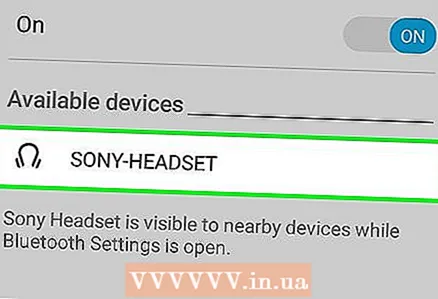 4 Гӯшмонакро барои пайваст кардан интихоб кунед. Дар рӯйхати дастгоҳҳои Bluetooth, ки барои пайвастшавӣ дастрас ва дастрасанд, номи гӯшмонаки худро клик кунед. Он метавонад бо номи истеҳсолкунанда (ба мисли Jabra ё Plantronics) ё зери калимаи "Гӯшмонак" пайдо шавад.
4 Гӯшмонакро барои пайваст кардан интихоб кунед. Дар рӯйхати дастгоҳҳои Bluetooth, ки барои пайвастшавӣ дастрас ва дастрасанд, номи гӯшмонаки худро клик кунед. Он метавонад бо номи истеҳсолкунанда (ба мисли Jabra ё Plantronics) ё зери калимаи "Гӯшмонак" пайдо шавад.  5 Агар лозим бошад, PIN -и худро ворид кунед. Вақте ки гӯшмонак пайдо мешавад, телефон метавонад PIN дархост кунад. Пас аз ворид кардани код, "Ҷуфткунӣ" -ро пахш кунед.
5 Агар лозим бошад, PIN -и худро ворид кунед. Вақте ки гӯшмонак пайдо мешавад, телефон метавонад PIN дархост кунад. Пас аз ворид кардани код, "Ҷуфткунӣ" -ро пахш кунед. - Рамзи PIN барои аксари гӯшмонакҳо 0000 ё 1234 ё 9999 ё 0001 аст. Агар ҳеҷ яке аз рамзҳои дар боло зикршуда кор накунад, чор рақами охирини рақами силсилавии гӯшмонакро ворид кунед (ин рақамро дар зери батарея пайдо кардан мумкин аст; он "s / n" навишта шудааст "Ё" рақами силсилавӣ ").
- Агар телефон ба гӯшмонак бидуни ворид кардани код пайваст бошад, ин маънои онро дорад, ки код тамоман талаб карда намешавад.
 6 Ҷуфтро клик кунед. Пас аз пайваст кардани гӯшмонак ба телефон, дар экрани он паёми "Пайваст" (ё вобаста ба модели телефон шабеҳ) намоиш дода мешавад.
6 Ҷуфтро клик кунед. Пас аз пайваст кардани гӯшмонак ба телефон, дар экрани он паёми "Пайваст" (ё вобаста ба модели телефон шабеҳ) намоиш дода мешавад.  7 Бо истифода аз гӯшмонак занги телефон кунед. Гӯшмонак ба телефон пайваст аст ва вазифаи он аз нармафзори телефон вобаста аст. Гӯшмонакро ба гӯши худ гузошта, шумо метавонед бе даст расонидан ба телефон занг занед ва қабул кунед.
7 Бо истифода аз гӯшмонак занги телефон кунед. Гӯшмонак ба телефон пайваст аст ва вазифаи он аз нармафзори телефон вобаста аст. Гӯшмонакро ба гӯши худ гузошта, шумо метавонед бе даст расонидан ба телефон занг занед ва қабул кунед.
Огоҳӣ
- Лутфан қонунҳои маҳаллии худро санҷед, зеро истифодаи гӯшмонаки Bluetooth метавонад дар ҷойҳои муайян ё дар шароити муайян мамнӯъ бошад.
- Гарчанде ки гӯшмонаки Bluetooth ба ронандагон кӯмак мекунад, ки диққати худро ба ронандагӣ равона кунанд, сӯҳбати воқеӣ бо телефон омили муҳим дар коҳиш додани таваҷҷӯҳ аст. Роҳи бехатартарини рондани мошин ин аст, ки ҳеҷ чиз парешон накунад.